Здраво! Одлучио сам да припремим данас занимљив, користан и релевантан чланак о Гоогле Цаст технологији. Зашто релевантно, али зато што су се телевизори који се емитују на Андроид ТВ појавили релативно недавно и тек добијају на популарности. А ако имате Андроид ТВ (за сада је то Пхилипс или Сони), онда можете да користите све функције Гоогле Цаст технологије без додатних уређаја. Нема потребе да купујете наменски Гоогле Цхромецаст адаптер, који кошта око 40-50 долара.
Гледајући унапред, рећи ћу да је Гоогле Цаст једна од функција мог телевизора Пхилипс 43ПУС7150 / 12 који заиста користим и често га користим. Сада ћу вам рећи шта је та технологија, које су њене могућности и како користим Гоогле Цаст на Андроид ТВ-у.
Шта су Гоогле Цаст и Цхромецаст?
Гоогле Цаст је технологија која вам омогућава да слику, видео или музику пребаците на телевизор са паметног телефона, таблета или лаптопа. Све то бежично. Све што нам треба је уређај са подршком за Гоогле Цаст са кога ћемо преносити садржај, телевизор са Андроид ТВ-ом или било који други телевизор са повезаним Цхромецаст адаптером и кућну Ви-Фи мрежу на коју би ови уређаји требали бити повезани.
Цхромецаст је посебан адаптер који се повезује на телевизор помоћу ХДМИ конектора и омогућава вам да користите овај телевизор за репродукцију видео и другог садржаја са мобилних уређаја или рачунара (из Цхроме прегледача). Можете је купити у готово било којој дигиталној продавници. Као што сам горе написао, цена је око 40-50 долара.
Функције Гоогле Цаст-а:
- Видео снимке из ИоуТубе апликације можете приказивати на ТВ екрану (најчешће користим ову опцију) и контролирати репродукцију.
- На ТВ екрану гледајте фотографије са својих мобилних уређаја.
- Репродукујте музику са свог паметног телефона или таблета путем звучника телевизора или преко наменских звучника који подржавају Гоогле Цаст за аудио.
- Све што се догоди на екрану вашег Андроид или иОС уређаја може се приказати на телевизији путем Цхромецаст апликације. Чак и за играње игара (иако је мало закашњење у приказивању слике на великом екрану).
- Кроз Цхроме прегледач са екстензијом Гоогле Цаст можете да емитујете отворене картице у прегледачу на ТВ.
Ако имате телевизор који ради на Андроид ТВ систему, тада је подршка за Гоогле Цаст већ уграђена у њега (као у мом случају са телевизором Пхилипс 43ПУС7150 / 12). А то значи да вам није потребно да купујете додатни Цхромецаст адаптер. Можете само да повежете своје уређаје и користите све функције ове технологије.
Како да користим Гоогле Цаст на Андроид ТВ-има?
У ствари, све је врло једноставно и јасно. Морамо имати ТВ са Андроид ТВ-ом на који ћемо емитирати слику и звук. Морамо имати уређај са којег ћемо емитовати фотографије, видео записе, музику. Погодно за све паметне телефоне и таблете на Андроиду, верзије 2.3 и новијих. Аппле уређаји: иПхоне, иПад и иПод Тоуцх који користе иОС верзију 7.0 и новије верзије. Преносни рачунар или рачунар са инсталираним Цхроме прегледачем.
Главна ствар је да су телевизор и уређај с којег желите емитирати садржај повезани на исту Ви-Фи мрежу. Један Ви-Фи рутер.
Већ сам написао како спојити Пхилипс ТВ на Ви-Фи. И ваши паметни телефони, таблети и преносни рачунари, мислим да су већ повезани на Ви-Фи мрежу.
Уопште вам није потребно да постављате ништа на телевизору. Само је потребно укључити и повезати са Ви-Фи мрежом. Ми ћемо радити са нашег паметног телефона, таблета или рачунара. Иди!
Емитујте ИоуТубе видео записе на ТВ користећи Гоогле Цаст
Ово је прилика коју користим скоро сваки дан. Видео преносим са свог иПада на мој ТВ екран Пхилипс. све функционише веома једноставно. Узимамо наш паметни телефон или таблет који ради на Андроиду или иОС-у и на њему покрећемо апликацију ИоуТубе.
Укључите било који видео запис и кликните на врх дугмета Гоогле Цаст . Појавиће се ваш телевизор, одаберите га.
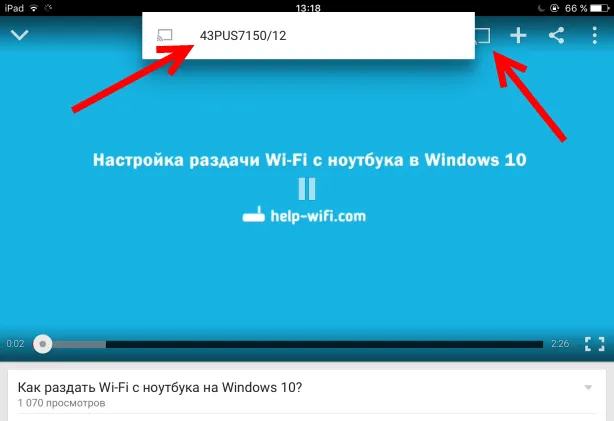
Видео се почиње репродуковати на ТВ-у. Дугме Гоогле Цаст постаје плаво. Ако га поново притиснете, можете се искључити са телевизора.
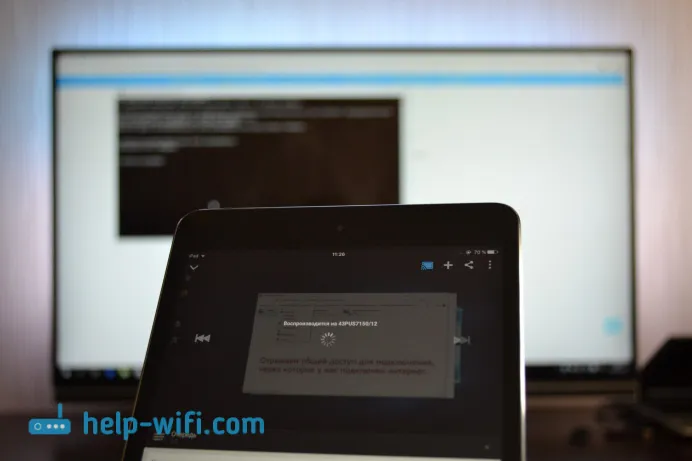
И даље ради са Андроид паметним телефоном.

Када се видео репродукује на телевизору, можете да смањите видео на вашем паметном телефону или таблету. Штавише, можете у потпуности да минимизирате ИоуТубе апликацију, док ће се репродукција наставити. Јачину можете подесити помоћу тастера на свом мобилном уређају. Не знам како путем Цхромецаст адаптера, али на телевизору са Андроид ТВ-ом, приликом подешавања јачине звука на уређају, јачина звука је подешена на телевизору (мада је велики корак).
Још један цоол трик је да можете креирати листу репродукције. Када је уређај повезан на телевизор, једноставно кликните било који видео запис и појавиће се прозор са избором: или играјте сада или додајте у ред за репродукцију. Веома удобно. Све је једноставно и јасно, уопште није тешко разумети.
На ТВ-у приказујемо све што се догађа на екрану паметног телефона или таблета
На ТВ-у можемо приказати апсолутно све што се догађа на екрану мобилног уређаја. Телевизор ће приказати меније, програме, игре итд. Све што видимо на екрану смартфона. Мирацаст технологија делује на сличан начин.
Требаће нам апликација под називом Цхромецаст . Можете га инсталирати са Гоогле Плаи-а или из Апп Сторе-а (користите претрагу). Након инсталације покрећемо апликацију и започињемо с емитовањем екрана на нашем телевизору.
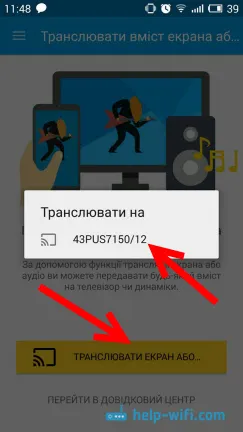
Резултат изгледа овако:
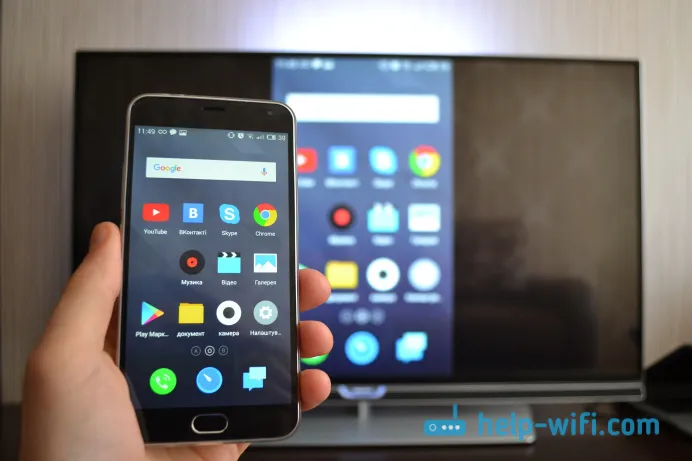
А овако изгледају програми са Андроид паметног телефона на телевизору:
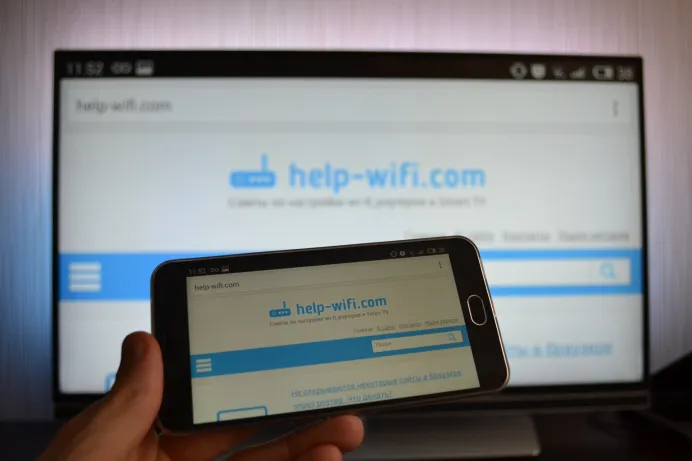
Чак се и игре могу приказивати на ТВ-у путем Гоогле Цаст-а.

Игре су биле мало бучне. Слика се појавила са закашњењем. Можда ако бисте повезали снажнији паметни телефон, тада би све ишло боље. Али чак и са минималним кашњењем ће бити све у реду.
На телефону (Андроид) све функционише као сат. Али из неког разлога нисам могао скинути екран са иПада. Једноставно није пронашао телевизор и непрестано је тражио да се повеже на мрежу са Цхромецаст уређајем. Мада, све је било повезано и ИоуТубе видео стриминг радио.
Емитујемо слику (картице) са Цхроме прегледача на ТВ
Друга могућност је емитирање картица са прегледача Цхроме. ТВ и рачунар (лаптоп) морају бити повезани на исту Ви-Фи мрежу. Узгред, рачунар може да ради и у оперативном систему Виндовс (од оперативног система Виндовс 7 и новији) и на Мац ОС Кс (од верзије 10.7 и новијих) или Цхроме ОС-у.
Застарјело је: Све што требате је да инсталирате Гоогле Цхроме прегледач и инсталирате проширење „Гоогле Цаст“ у прегледач. Да бисте га инсталирали, отворите подешавања прегледача, идите на картицу Проширења, кликните на везу „Више екстензија“, у поље за претрагу унесите „Гоогле Цаст“ и инсталирајте додатак. У прегледачу ће се појавити дугме, кликом на који можете започети емитовање картице на телевизору.
Ажурирање: Како се испоставило, "Гоогле Цаст" проширење више нема. Функција емитовања сада је уграђена у претраживач. Отворите мени и изаберите „Пренос ...“ Ако немате такву ставку, ажурирајте свој прегледник Гоогле Цхроме.
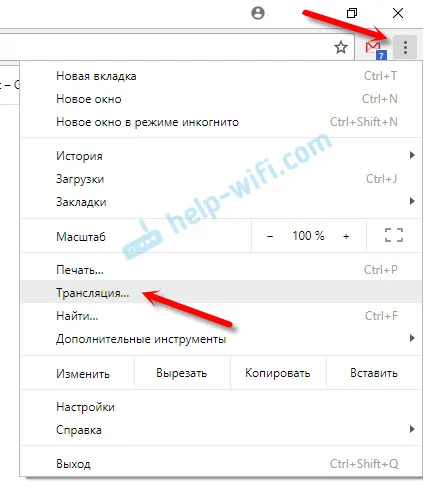 Да бисте започели емитовање, једноставно одаберите свој ТВ.
Да бисте започели емитовање, једноставно одаберите свој ТВ.
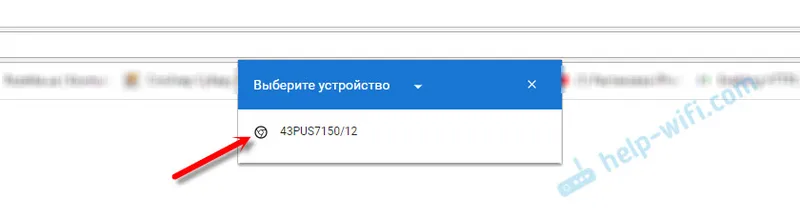
На ТВ-у ће се одмах појавити слика са лаптопа. Све функционише стабилно и брзо.
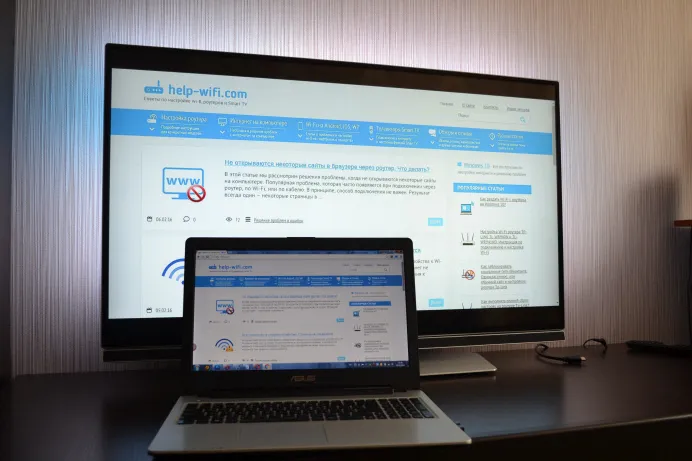
Можете прелистати страницу и следити везе. Све ово биће приказано на ТВ екрану. А ако отворите видео на ИоуТубе веб локацији на овој картици, емитовање ће почети не кроз прилог, већ кроз апликацију на ТВ-у (попут мобилних уређаја). Звук ће такође бити пренесен. Кликом на дугме у прегледачу можете зауставити емитовање, паузирати или искључити звук.
Ако често користите ову функцију, ову икону можете закачити на траци прегледача. Само кликните десним тастером миша и одаберите "Увек прикажи икону".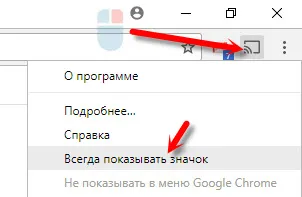
Сада можете брже да започнете стриминг са вашег прегледача на телевизор.
Закључак
Причао сам вам о главним карактеристикама Гоогле Цаст-а које сам користи. Такође можете да репродукујете музику са свог паметног телефона преко ТВ звучника. То се може учинити путем апликације Гоогле Плаи музика. Или емитовати фотографије из галерије. Просо кликните на дугме "Гоогле Цаст" и прикажите слику на телевизору.
Ако имате Андроид ТВ или имате Цхромецаст адаптер, будите сигурни да у потпуности искористите ову технологију. У коментаре напишите како користите Гоогле Цаст. Срећно!


